Не хвилюйтеся, якщо ви коли-небудь видаляли або губили електронний лист Microsoft Outlook або важливий вкладений файл; це буває з кожним. Існує проста методика відновлення об’єктів Outlook, які, на вашу думку, вам більше не знадобляться. Під час жорсткого видалення, коли дані повністю видаляються з бази даних, ви навіть можете відновити безповоротно втрачені файли. Якщо ви користувач Outlook, вам цікаво, як відновити видалену чернетку Outlook? Якщо вам потрібна додаткова інформація про Outlook, ми пропонуємо вам корисний посібник, який розв’яже всі ваші сумніви та запитання щодо того, як відновити остаточно видалені електронні листи з Outlook.
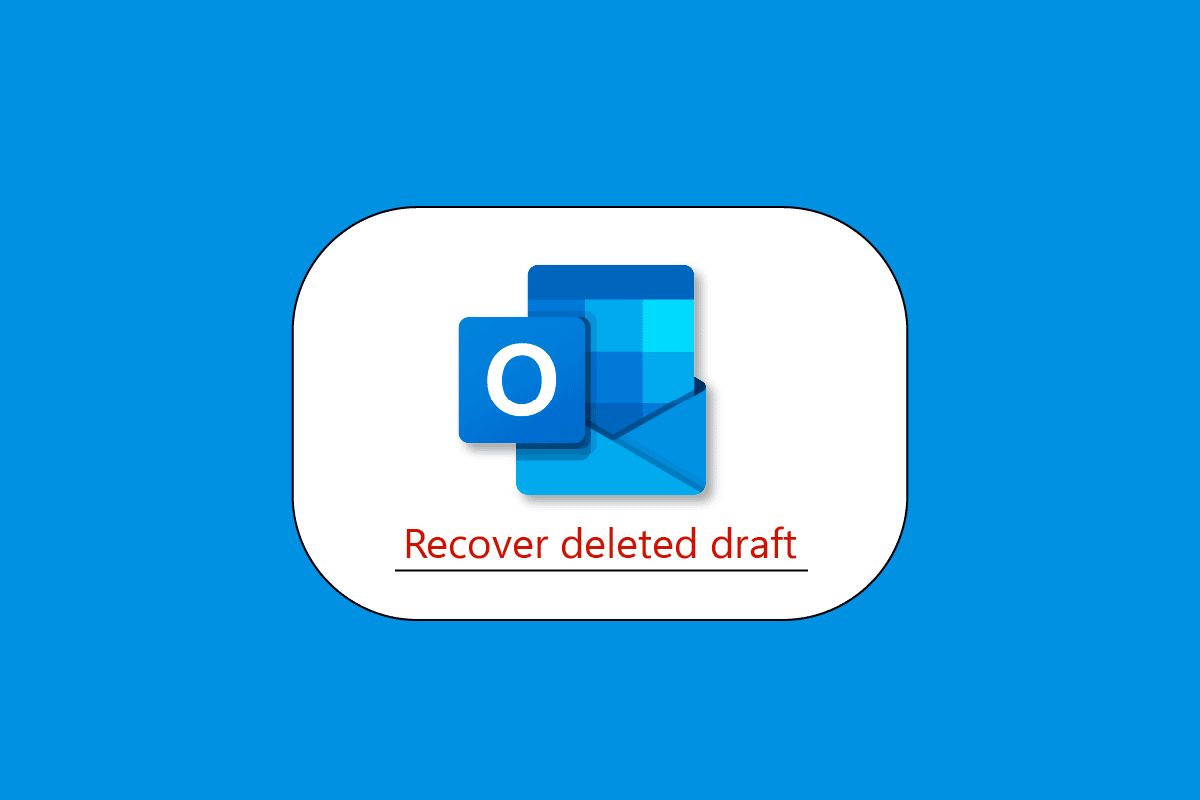
Як відновити видалену чернетку в Outlook 365
У цій статті ми детально показали способи відновлення видаленої чернетки в програмі Outlook 365.
Чи можу я відновити видалену чернетку електронного листа в Outlook?
Так, ви можете відновити видалену чернетку outlook, коли ви ненавмисно видаляєте елемент із папки вхідних повідомлень Outlook, зазвичай ви можете відновити його. Папка «Видалені» або «Кошик» — це перше місце, на яке слід звернути увагу. Знайдіть потрібний елемент за допомогою пошуку, клацніть його правою кнопкою миші та виберіть «Перемістити» > «Інша папка».
Чи видалена електронна пошта зникає назавжди?
Ні, в Microsoft Outlook і Outlook в Інтернеті (раніше відомий як Outlook Web App), остаточно видалені елементи автоматично переміщуються до папки «Елементи, які можна відновити» > «Видалення», і зберігаються там протягом 14 днів. Предмети можуть зберігатися як один день, так і тридцять днів.
Куди зберігаються видалені чернетки в Outlook?
Microsoft Outlook — це важливий настільний інструмент для ефективної оптимізації облікових записів електронної пошти. Outlook зберігатиме всі електронні листи та іншу інформацію в кількох папках. Наприклад, усі вхідні електронні листи зберігаються в папці «Вхідні», усі надіслані електронні листи зберігаються в папці «Надіслані», а всі збережені електронні листи зберігаються в папці «Чернетки». Усі листи, які були написані, але нікому не надіслані, можна знайти в папці Чернетки. Будь-який створений вами електронний лист можна негайно надіслати або зберегти як чернетку. Однак можна видалити електронні листи з папки «Чернетки» випадково чи навмисно, а потім знадобити ці електронні листи. На щастя, це можна було легко скасувати, просто переглянувши папку «Видалені». Ця папка, у якій зберігатимуться всі видалені електронні листи, контакти та інші елементи з Outlook, схожа на кошик Windows. Папку «Видалені» можна використовувати для відновлення будь-яких випадково видалених атрибутів, зокрема чернеток електронних листів та інших типів даних. Однак видалення чернетки електронного листа за допомогою клавіш Shift+Del або з папки «Видалені» означає, що її неможливо відновити вручну.
Як відновити видалену чернетку в Outlook
Як бачите, існує багато можливостей того, що може статися, якщо ви втратите свої чернетки електронних листів Outlook. Отже, давайте розглянемо деякі з цих методів відновлення чернетки електронного листа Outlook. Ось інструкція, як відновити видалену чернетку outlook за кілька простих кроків:
Спосіб 1: пошук папки чернеток
Переконайтеся, що ви переглянули папку «Чернетки» Outlook, перш ніж вживати будь-яких серйозних заходів. Outlook має автоматично зберігати ненадіслані електронні листи в папці «Чернетки», тому ваш електронний лист міг бути там весь час.
1. Просто увійдіть до свого облікового запису Outlook.
2. Для цього виберіть категорію Чернетки на бічній панелі.
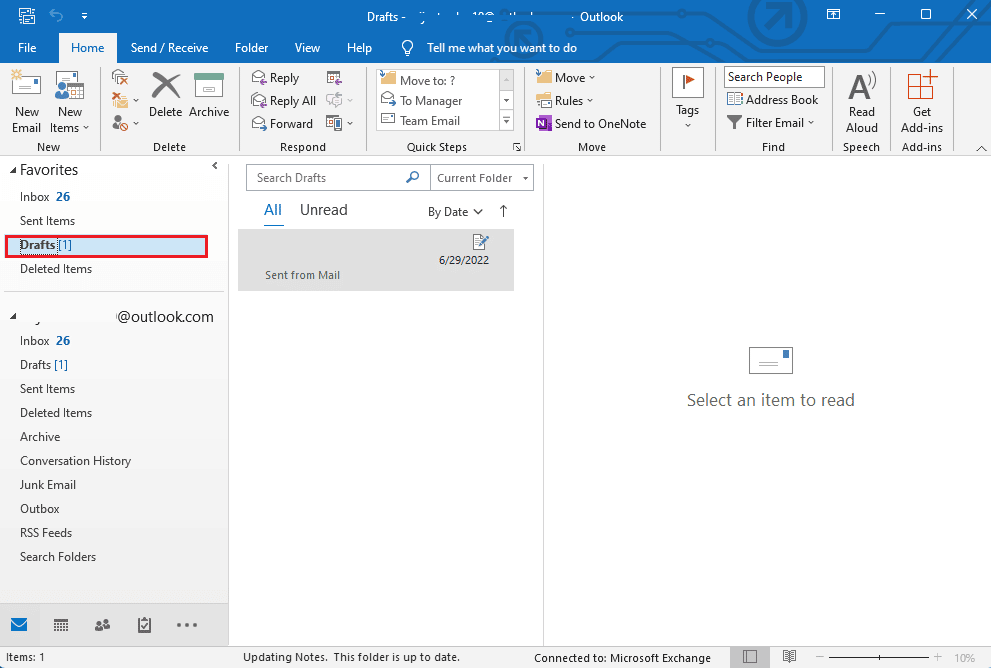
3. Тут ви можете просто відновити будь-яку електронну пошту та переглянути всі збережені електронні листи в Чернетках.
Спосіб 2. Скасування дії в Outlook
Ті, хто ненавмисно стер свої чернетки електронних листів у Outlook, можуть легко «скасувати» видалення. Просто виберіть піктограму скасування на панелі інструментів (або в опції швидкого меню) після видалення чернетки електронного листа. Крім того, ви можете просто скасувати дію та відновити чернетку електронного листа в Outlook, натиснувши одночасно клавіші Ctrl + Z.
Спосіб 3. Відновіть видалені елементи в Outlook
Чернетки електронних листів іноді можуть потрапляти в папку «Видалені», коли Outlook закривається. Таким чином, ви можете використовувати бічну панель для доступу до папки «Видалені», щоб дізнатися, як відновити чернетку електронного листа Outlook. Натомість у деяких версіях Outlook цей параметр можна побачити на основній панелі навігації.
Ви можете легко переглянути та відновити чернетку електронної пошти, відкривши папку «Видалені». Просто перейдіть до папки «Видалені» та виберіть опцію «Відновити видалені елементи», щоб отримати всі чернетки електронного листа з Outlook.
Таким чином можна відновити видалену чернетку Outlook.
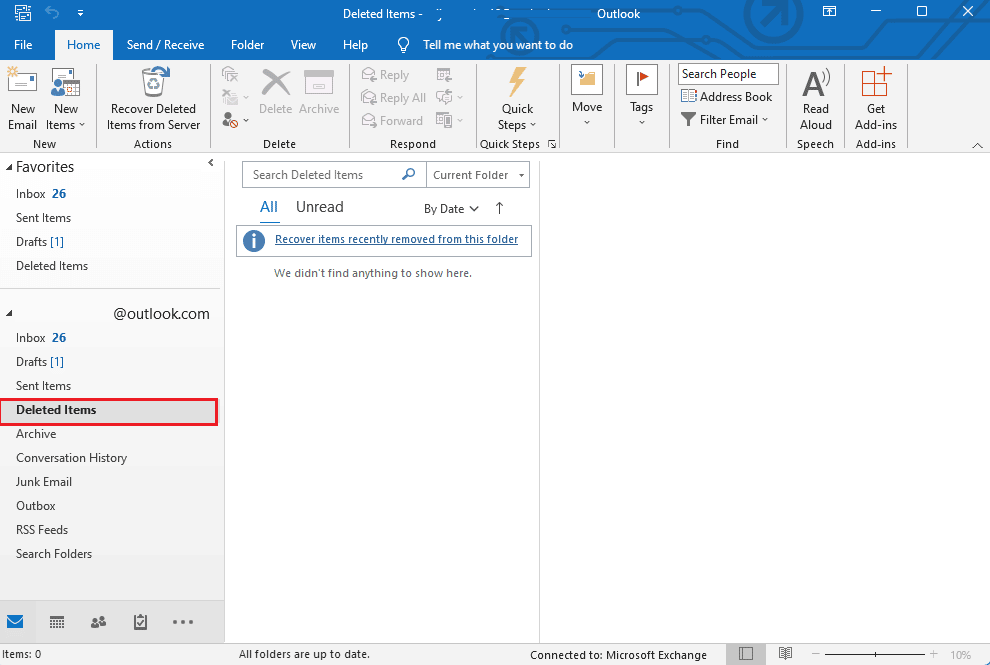
Як відновити видалену чернетку електронної пошти в Outlook на iPhone
Ваші чернетки та всі видалені вручну електронні листи переміщуються до папки «Видалені». Отже, коли хтось запитує, як відновити видалені чернетки електронної пошти в Outlook на iPhone, відновити видалені чернетки в Outlook або відновити незбережені чернетки електронної пошти в Outlook. Рішення — папка «Видалені». Після того, як ви дізналися, як відновити видалену чернетку Outlook, ось посібник, як відновити видалену чернетку електронної пошти в Outlook на iPhone за кілька простих кроків:
1. Увійдіть в Outlook на своєму iPhone.
2. Торкніться папки з написом «Видалено».
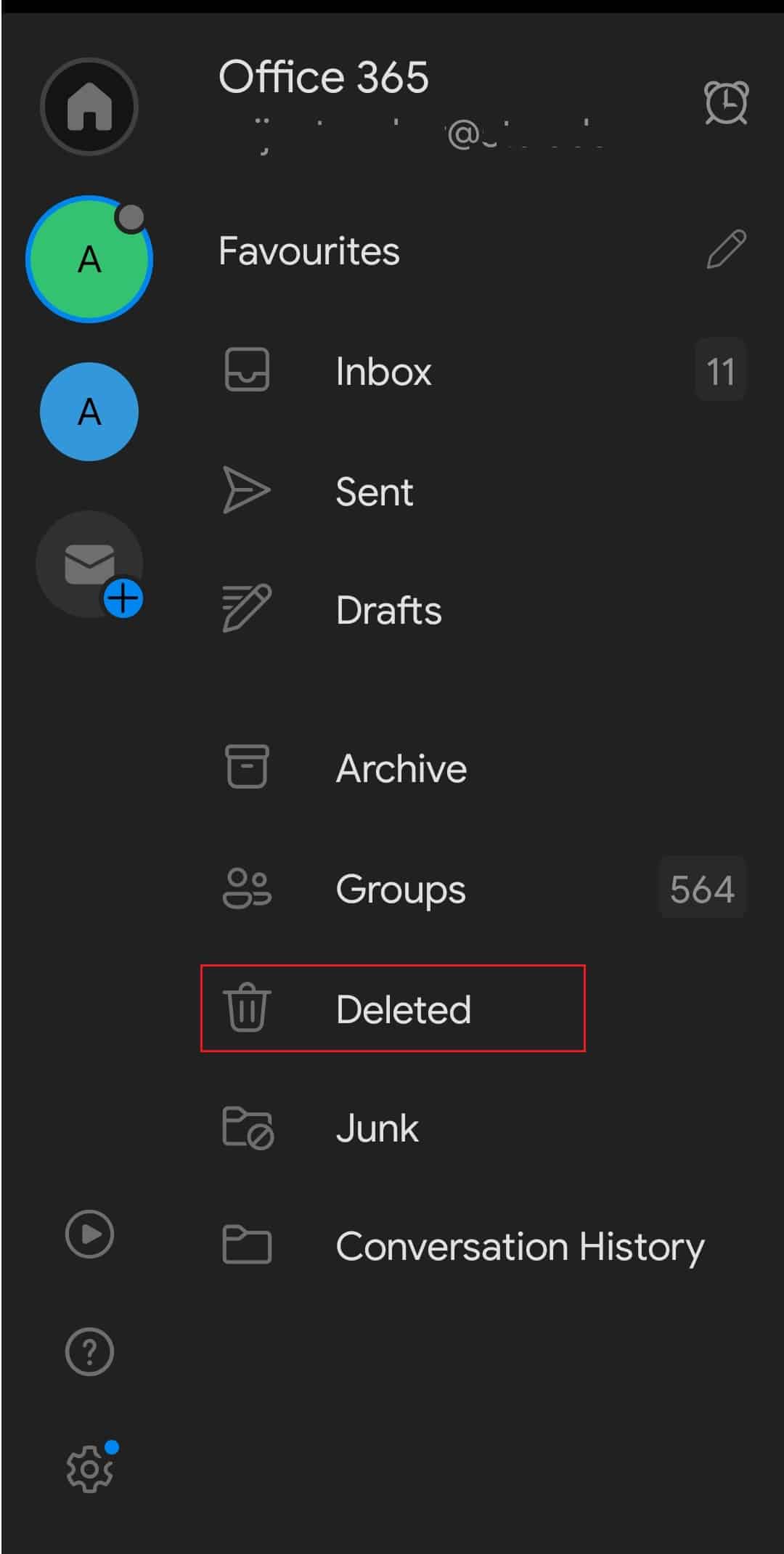
3. На екрані з’явиться список усіх вилучених об’єктів.
4. Виберіть речі, які ви хочете відновити.
5. Торкніться електронної пошти, яку потрібно відновити, лише для одного елемента.
6. Виберіть Копіювати в іншу папку в розділі Перемістити.
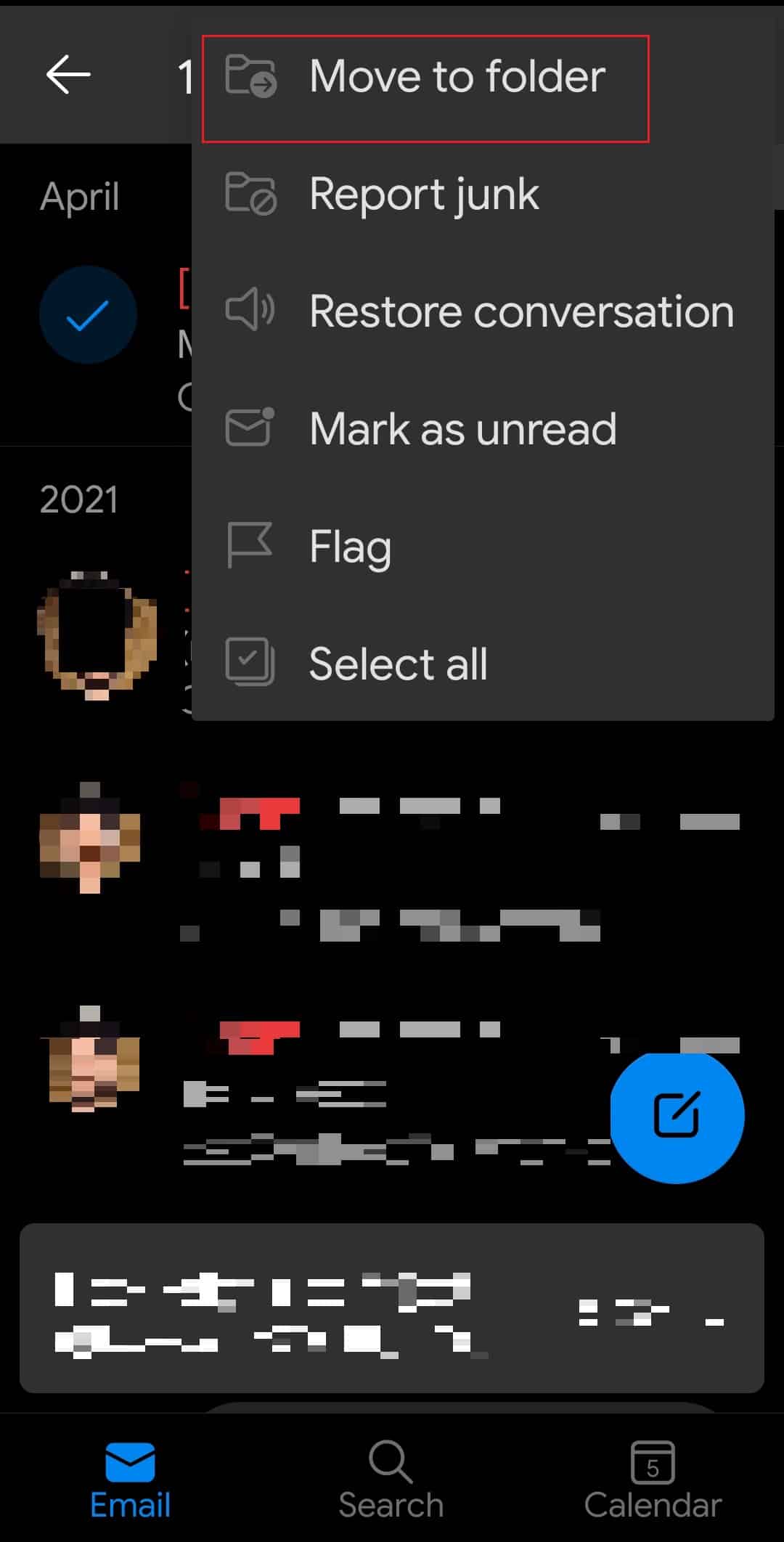
7. Виберіть папку, у яку також потрібно відновити вибрані елементи.
Примітка. Якщо ви хочете відновити будь-яку надіслану пошту, ми наполегливо рекомендуємо вибрати папку «Надіслані», якщо ви хочете відновити будь-яку отриману пошту, перейдіть до папки «Вхідні», якщо ви хочете відновити будь-які видалені чернетки, перейдіть до папки «Чернетки». .
8. Натисніть OK у меню.
Як відновити видалену чернетку в Outlook на mac
Дізнавшись, як відновити видалену чернетку outlook, можна скористатися такими методами, щоб швидко відновити видалені елементи з папки «Видалені» Outlook протягом 30 днів:
1. Увійдіть в обліковий запис Outlook свого Mac.
2. На лівій панелі виберіть папку «Видалені».
3. Натисніть «Відновити», вибравши електронний лист, який потрібно відновити.
Протягом 30 днів ви зможете відновити електронні листи, які було назавжди видалено або стерто з папки «Видалені». У цій ситуації ви повинні використовувати свій Mac для доступу до папки Recoverable Items. Зверніть увагу, що мобільний браузер не може отримати до нього доступ.
1. Відкрийте Outlook на Mac і ввійдіть.
2. Можна вибрати папку «Видалені».
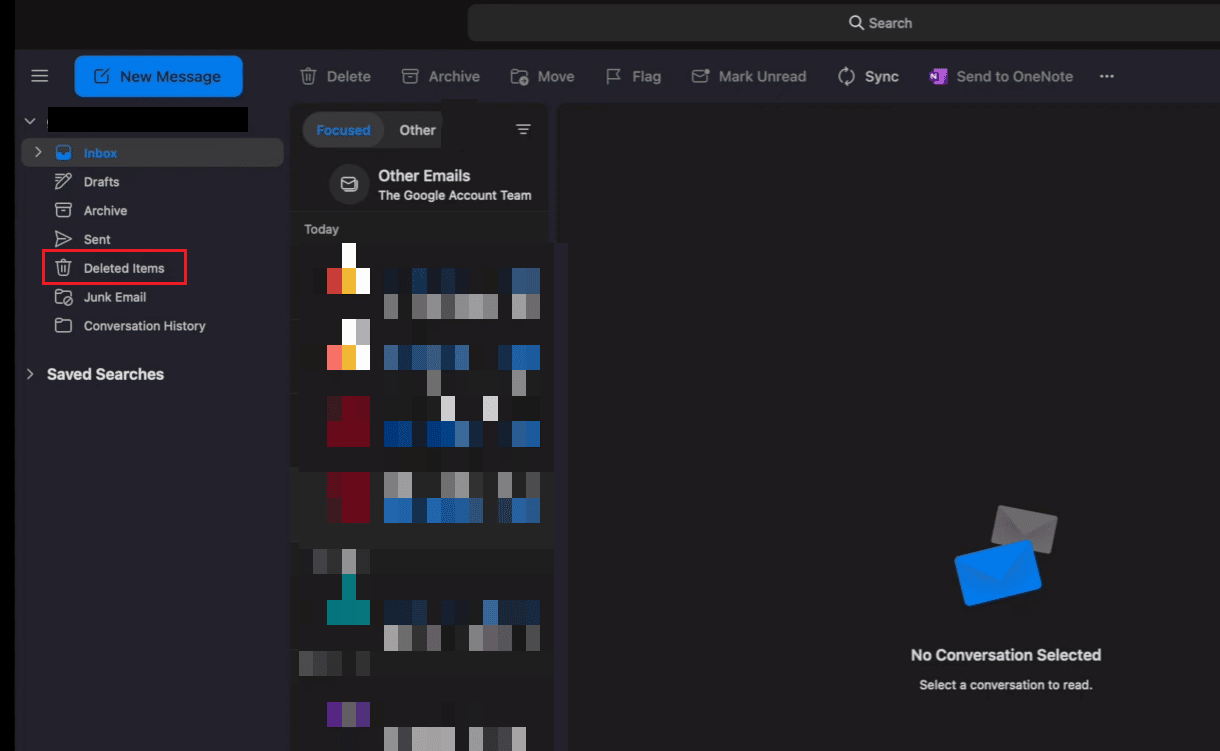
3. Натисніть, щоб відновити видалені елементи.
4. Виберіть Відновити після вибору потрібного електронного листа.
5. Вибрані речі будуть поміщені назад в оригінальну папку. Якщо оригінальну папку також буде знищено, видалений електронний лист буде повернено до вашої папки “Вхідні”.
Як відновити назавжди видалені електронні листи з Outlook
The папка для відновлюваних елементів має бути вашою наступною зупинкою, якщо ви не можете знайти щось у папці «Видалені». Ось інструкція, як відновити остаточно видалені електронні листи з Outlook за кілька простих кроків:
1. Переконайтеся, що ви підключені до поштового сервера та в мережі.
2. Виберіть «Видалені» зі списку папок електронної пошти в Outlook.
Примітка. Якщо замість папки «Видалені» ви бачите лише папку «Кошик», ваш обліковий запис не підтримує відновлення елементів, які було видалено з цієї папки.
3. Виберіть «Відновити видалені елементи» в меню «Папка».
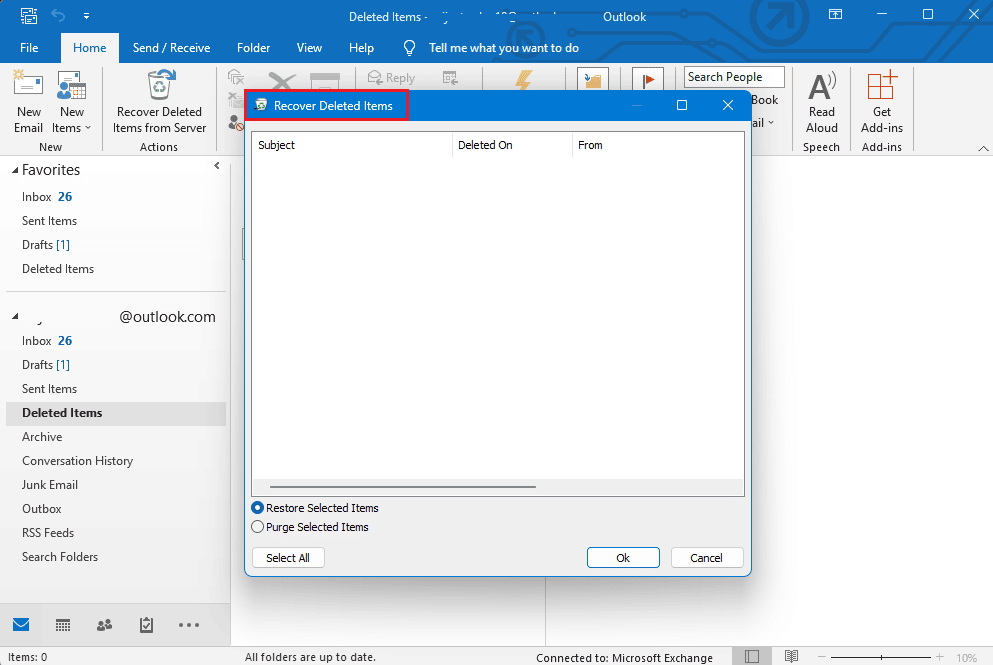
4. Після визначення об’єктів, які потрібно відновити, клацніть «Відновити вибрані елементи», а потім клацніть «ОК».
5. Зв’яжіться зі своїм адміністратором, якщо вам не вдалося знайти видалений елемент у вікні відновлення видалених елементів. Вони можуть знайти повідомлення за допомогою Центру eDiscovery.
Сподіваємося, дотримуючись цього посібника, тепер ви знаєте, як відновити видалену чернетку Outlook за кілька простих кроків.
***
Ми сподіваємося, що завдяки цьому простому посібнику ви знаєте все про Outlook і запитання, наприклад, як відновити видалені чернетки електронної пошти в Outlook на iphone. Однак не соромтеся залишати будь-які запитання, коментарі чи занепокоєння в розділі коментарів нижче, і ми зробимо все можливе, щоб відповісти на будь-який із ваших запитів. Також повідомте нам, що ви думаєте про наступні теми для нашого наступного блогу.
